Ako triediť kontakty na iPhone a iPad podľa mena alebo priezviska
Rôzne / / April 06, 2023
Sú chvíle, keď sa snažíte hľadať a kontakt na vašom iPhone a nemôže to nájsť. Vtedy sa dozviete, že to nie je v takom poradí, ako by ste chceli. Úprimne povedané, je to frustrujúce. Aby sme to ukončili, pripravili sme tohto komplexného sprievodcu, ktorý vám pomôže triediť kontakty na vašom iPhone a iPad.

Existuje niekoľko spôsobov, ako triediť kontakty na vašom iPhone a iPad, aby ste si ich mohli usporiadať tak, ako chcete. To uľahčuje posúvanie v zozname. Ako bonus vám tiež ukážeme, ako vytvoriť zoznamy kontaktov na vašom iPhone. Takže začnime.
Tip: Ak prejdete na koniec, dozviete sa, ako nájsť najnovšie kontakty na iPhone.
Existujú dva spôsoby, ako si môžete usporiadať kontakty na zariadeniach iPhone a iPad. Nazývajú sa poradie triedenia a poradie zobrazenia.
Poradie zoradenia: Vaše kontakty sú v aplikácii Kontakty zoradené v abecednom poradí. Môžete si vybrať zoradenie kontaktov podľa mena alebo priezviska.
Zobraziť poradie: Po zoradení kontaktov si môžete vybrať spôsob, akým sa každý kontakt zobrazí v zozname. Môžete nastaviť kontakt, na začiatok krstné meno alebo priezvisko, alebo naopak.
Teraz sa pozrime, ako ich môžete vyriešiť.
1. Ako triediť kontakty iPhone podľa mena alebo priezviska
Tu je návod, ako môžete zmeniť poradie kontaktov tak, že ich zoradíte podľa mena alebo priezviska.
Krok 1: Otvorte aplikáciu Nastavenia.
Krok 2: Vyberte Kontakty.


Krok 3: Klepnite na Zoradiť poradie.
Krok 4: Vyberte poradie na zoradenie kontaktov.
- Prvý posledný: Výberom tejto možnosti sa kontakty zoradia podľa krstného mena. To znamená, že pri triedení kontaktov v abecednom poradí bude mať prednosť prvé písmeno mena.
- Posledný, prvý: Výberom tejto možnosti sa kontakty zoradia podľa priezviska. To znamená, že pri triedení kontaktov v abecednom poradí bude mať prednosť prvé písmeno priezviska.


Ak chcete, aby sa meno v kontaktoch zobrazovalo určitým spôsobom bez ohľadu na spôsob ich zoradenia, môžete upraviť poradie zobrazenia. Tu je návod, ako to môžete urobiť.
2. Zobrazenie kontaktov podľa mena alebo priezviska
Tu je návod, ako môžete zmeniť poradie zobrazovania mena a priezviska na karte kontaktu.
Krok 1: Otvorte Nastavenia.
Krok 2: Vyberte Kontakty.


Krok 3: Klepnite na Poradie zobrazenia.
Krok 4: Vyberte objednávku zobrazenia.
- Prvý posledný: Výberom tejto možnosti sa zobrazia kontakty začínajúce krstným menom.
- Posledný, prvý: Výberom tejto možnosti sa zobrazia kontakty začínajúce priezviskom.
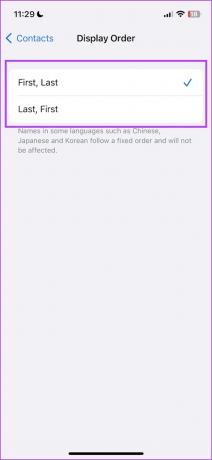

Toto sú dva spôsoby, pomocou ktorých môžete triediť kontakty na vašom iPhone alebo iPad. Ak však máte pocit, že ste si uložili veľa kontaktov a často pristupujete len k niekoľkým z nich, môžete si pre pohodlie vytvoriť zoznamy kontaktov.
Ako usporiadať kontakty na iPhone do samostatných zoznamov
Tu je návod, ako môžete vytvoriť zoznam kontaktov a synchronizovať ho s konkrétnym účtom aby ste mohli rýchlo zoskupovať alebo pristupovať k skupine kontaktov.
Krok 1: Otvorte aplikáciu Kontakty.
Krok 2: Už uvidíte niekoľko existujúcich zoznamov kontaktov synchronizovaných s príslušnými účtami. Ak chcete pridať nový zoznam, klepnite na možnosť Pridať zoznam.


Krok 3: Vyberte účet, pod ktorým chcete zoznam uložiť.
Krok 4: Pod vybratým účtom sa zobrazí nový zoznam. Pomenujte ho a potom klepnite na Hotovo.


Krok 5: Teraz klepnite na novovytvorený zoznam.
Krok 6: Vyberte Pridať kontakty.


Krok 7: Teraz vyberte všetky kontakty, ktoré chcete pridať do zoznamu. Všetky vybraté kontakty sú teraz súčasťou zoznamu.

Takže takto môžete organizovať a triediť kontakty na iPhone. Mnoho používateľov sa nás však pýtalo, či existuje spôsob, ako zoradiť kontakty iPhone podľa dátumu pridania alebo nájsť nedávno pridané kontakty. Bohužiaľ, v aplikácii Kontakty to nie je možné urobiť, ale máme riešenie, ktoré by malo fungovať dobre.
Ako nájsť nedávno pridané kontakty na iPhone pomocou skratiek
Pomocou aplikácie Skratky môžete vytvoriť rýchlu skratku, ktorá vám zobrazí zoznam nedávno pridaných kontaktov na vašom iPhone. Tu je návod, ako to môžete urobiť.
Krok 1: Otvorte aplikáciu Skratky.
Krok 2: Klepnutím na ikonu + vytvoríte novú skratku.


Krok 3: Vo vyhľadávacom paneli v spodnej časti vyhľadajte „Kontakty“ a vyberte aplikáciu Kontakty.
Krok 4: Ďalej nájdite „Nájsť kontakt“ a klepnite naň.


Krok 5: Ak chcete zoradiť kontakty podľa dátumu, klepnite na možnosť Zoradiť.
Krok 6: V rozbaľovacom poli posuňte zobrazenie nadol a vyberte Dátum vytvorenia.


Krok 7: Teraz vyberte možnosť Najnovšie prvé v poli Objednávka.
Krok 8: Zapnite prepínač Limit. Nastavenie limitu pomáha zobraziť nedávno pridané kontakty rýchlejšie ako triedenie všetkých kontaktov podľa dátumu.
Krok 9: Potom zvýšte alebo znížte limit. Chceme vidieť päť nedávno pridaných kontaktov, preto sme vybrali 5.


Krok 10: Nakoniec klepnutím na ikonu prehrávania v spodnej časti spustíte skratku.
Krok 11: Uvidíte svojich 5 nedávnych kontaktov. Skratka sa uloží, takže keď budete chcieť nabudúce skontrolovať svoje posledné kontakty, môžete ju otvoriť a znova spustiť.


A to boli všetky spôsoby, ako triediť kontakty na vašom iPhone a iPad. Ak však máte ďalšie otázky týkajúce sa toho istého, môžete si pozrieť našu sekciu FAQ.
Časté otázky o triedení kontaktov na vašom iPhone
Do svojho iPhone si môžete uložiť až 50 000 kontaktov.
Keď otvoríte zoznam v aplikácii Kontakty, nájdete možnosť podniknúť príslušné kroky duplicitné kontakty. Môžete ich zlúčiť alebo odstrániť.
Po otvorení kontaktu klepnite na tlačidlo Upraviť a prejdite nadol, aby ste našli možnosť odstránenia.
Efektívne spravujte kontakty ich triedením
Dúfame, že vám tieto techniky pomohli zoradiť kontakty na vašom iPhone a iPade. Takže keď nabudúce otvoríte aplikáciu Kontakty, môžete ľahko nájsť požadovanú kartu kontaktu. Stále však máme pocit, že aplikácia Kontakty na iPhone potrebuje prepracovanie a môžeme dúfať v ďalšiu verziu pre iOS.
Posledná aktualizácia 28. marca 2023
Vyššie uvedený článok môže obsahovať pridružené odkazy, ktoré pomáhajú podporovať Guiding Tech. Nemá to však vplyv na našu redakčnú integritu. Obsah zostáva nezaujatý a autentický.
Napísané
Supreeth Koundinya
Supreeth je nevšedný technický fanatik a odmalička sa o tom bavil. V súčasnosti robí to, čo má najradšej – píše o technológiách na Guiding Tech. Je bývalým strojným inžinierom a dva roky pracuje v odvetví elektrických vozidiel.



